реклама
Операционната система Windows е сложна структура, която е домакин на много процеси. С добавянето и премахването на хардуер и софтуер могат да възникнат проблеми или конфликти, а в някои случаи може да стане много досадно да се определи източникът. Windows обаче предоставя основен инструмент, който опростява търсенето на виновника.
Windows Safe Mode е опция за зареждане, за да стартирате компютъра си в ограничено състояние. Зареждат се само основните файлове и драйвери, абсолютно необходими за стартиране на операционната система. Графичните драйвери са сред нужните и не зареждат, затова Safe Mode изглежда доста мрачен. По принцип Safe Mode е опция за зареждане, използвана за отстраняване на проблеми в Windows.
Тази статия обяснява как да стартирате в безопасен режим с Windows и защо бихте искали. Обърнете внимание, че ще ви е необходим акаунт на администратор, за да влезете в безопасен режим.
Как да стартирате Windows в безопасен режим
Клавиш F8 [Windows 95 през Windows 7]
Стандартният метод за стартиране на Windows в безопасен режим е чрез натискане на клавиша F8 по време на зареждане на Windows.
- Рестартирайте или включете компютъра.
- Когато компютърът започне да изброява инсталиран хардуер, започнете многократно (и внимателно) да раздела Клавиш F8.
- Ако сте пропуснали точния момент, започнете отначало.
- Ще знаете, че е работило, когато сте пренасочени към Разширени опции за зареждане.
- Използвай клавишите със стрелки на клавиатурата си, за да изберете Safe Mode от опциите.
- Натиснете Въведете на клавиатурата си, за да се зарежда в безопасен режим.
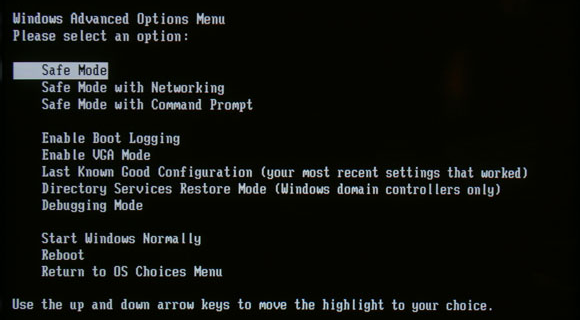
Помощна програма за конфигуриране на системата [Windows 98 до Windows 7]
Ако изглежда, че сте пропуснали точния момент да натиснете клавиша F8, можете да използвате помощната програма за конфигуриране на системата, за да започнете зареждане в безопасен режим, преди да рестартирате компютъра.
- Отидете на> Старт.
- В Windows 98 до XP отворете диалога> Run. В Windows Vista и 7 въведете в полето за търсене.
- Тип 'Msconfig'В съответното поле и натиснете Enter.
- Ще се стартира помощната програма за конфигуриране на системата. Превключете към> ботуш раздел.
- Под> Опции за зареждане, проверете> /SAFEBOOT или> Безопасна обувка и изберете> минимален или> мрежа.
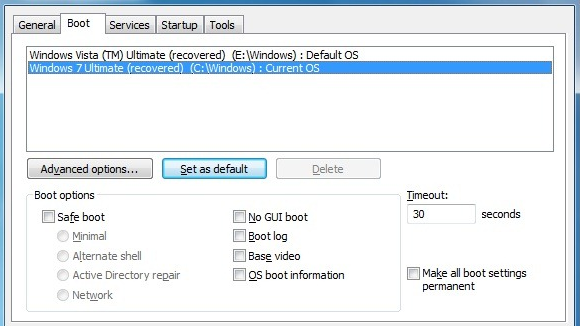
Внимание: Не използвайте помощната програма за конфигуриране на системата, ако подозирате, че вашето устройство е заразено със злонамерен софтуер! Зловредният софтуер може да повреди ключовете на системния регистър, необходими за зареждане в безопасен режим, а това от своя страна може да доведе до забиване на вашия компютър в смъртоносен кръг. Стойността / SAFEBOOT, добавена към boot.ini, ще накара компютъра ви непрекъснато да се зарежда в безопасен режим, но поради повредени ключове на системния регистър той няма да може, което води до рестартиране в безопасен режим и по никакъв начин навън.
Супер задълбочен урок за безопасен режим на Windows можете да намерите на Кърващ компютър. Той съдържа подробни инструкции и екранни снимки за различни версии на Windows, от Windows 95 до Windows 7. Той също така описва поправка за гореописания „смъртоносен обувателен кръг“.
Кога и защо да използвате безопасен режим
Безопасният режим може да се използва, за да разберете дали проблемите са причинени от инсталиран софтуер или драйвери или дали основните компоненти на вашата операционна система са повредени.
Ако проблемите, които сте имали преди, изчезват веднага след като стартирате в безопасен режим, е безопасно да приемете, че част от софтуера или драйвер, инсталиран на вашия компютър, причинява проблемите. Все още може да бъде всичко - от конфликт с драйвер или софтуер до злонамерен софтуер. Но поне знаете, че нищо съществено не е счупено, например вашия компютърен хардуер.
Повечето злонамерен софтуер може да бъде премахнат само в безопасен режим. Причината е, че подъл парче софтуер ще осуети всеки опит, който правите, за да го премахнете. В безопасен режим обаче зловредният софтуер обикновено не се зарежда и следователно не може да ви попречи да се отървете от него.
Когато Windows изобщо няма да се зарежда нормално, вие сте принудени да използвате Safe Mode. В този случай е последната възможност да поправите вашата операционна система.
Как да използвате безопасен режим
Проблемите възникват, докато Windows се зарежда? Вероятно софтуер или услуга се стартира при стартиране и причинява проблеми. Стартирайте в безопасен режим с мрежова поддръжка или изтегляне Автори за Windows помощна програма на друг компютър, копирайте .exe файла на вашия компютър, стартирайте го в безопасен режим и проучете списъка. Деактивирайте подозрителните програми. Като алтернатива можете да използвате> начало > тичам > Msconfig и разгледайте списъка с програми в> Започвам раздел.
Имате ли катастрофи и BSOD? Проблемите възникнаха ли след инсталирането на хардуерни драйвери? Отидете на> Контролен панел > Диспечер на устройства и премахнете наскоро инсталирания хардуер.
Обръщането на последните ви промени не реши ли проблемите? Ако е налице, опитайте да използвате точка за възстановяване на системата. Той автоматично връща системата ви във функционално състояние. Можете да получите достъп до помощната програма за възстановяване на системата от безопасен режим. Тази статия за Windows 7 News & Tips обяснява как да използвате Windows 7 System Restore. Това Статия за поддръжка на Microsoft обхваща възстановяването на системата Windows XP.
Подозирате ли злонамерен софтуер? Консултирай се с Remove-Malware.com за списък с инструменти за премахване на зловреден софтуер. Изпълнете тези инструменти в безопасен режим или според инструкциите.

Можете да намерите много полезно и подробно ръководство, обясняващо безопасния режим на Windows XP и как да го използвате за отстраняване на проблеми PCStats.
заключение
Безопасният режим на Windows е прост, но ефективен инструмент за отстраняване на проблеми, който ви позволява да получите достъп до леко или силно повредена операционна система в много основно състояние. Когато зареждате в безопасен режим, избягвате хардуерни или софтуерни конфликти, тъй като повечето компоненти не са заредени. Освен това заобикаляте проблеми, причинени от програми, които са се поставили в автозапуска, например рекламен или злонамерен софтуер.
И все пак имате пълен достъп до Контролния панел, така че можете да премахнете драйвери, деинсталирате софтуер и да спрете стартирането на програми и услуги при стартиране. Безопасният режим трябва да бъде първата ви спирка, когато изведнъж се сблъскате с типични проблеми с Windows, като бавна или замръзваща система, случайни сривове или драматични проблеми със зареждането.
Какъв е вашият успех при отстраняване на проблеми и коригиране на проблеми чрез безопасен режим? Помогна ли ви някога от лоша каша?
Кредитни изображения: Илин Сергей
Тина пише за потребителските технологии повече от десетилетие. Има докторска степен по природни науки, диплома от Германия и магистърска степен от Швеция. Аналитичният й опит е помогнал на нейния успех като технологичен журналист в MakeUseOf, където сега ръководи изследванията и операциите с ключови думи.


